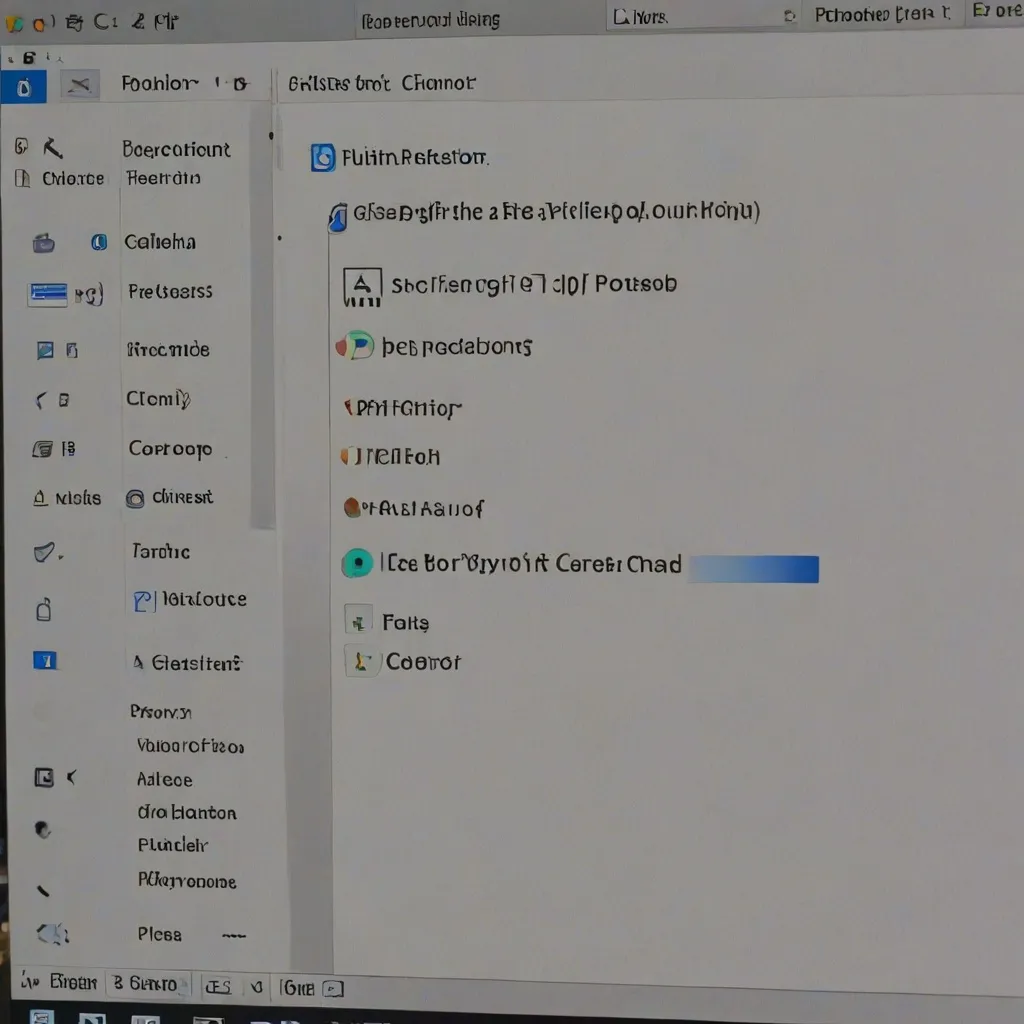Tworzenie GIF-ów w Photoshopie to umiejętność, która może wzbogacić Twoje projekty graficzne i przyciągnąć uwagę odbiorców. GIF-y są popularne w mediach społecznościowych, na stronach internetowych i w kampaniach marketingowych, ponieważ są dynamiczne i łatwe do udostępniania. W tym artykule przeprowadzimy Cię krok po kroku przez proces tworzenia animowanych obrazów w Photoshopie, od przygotowania materiałów po eksport gotowego GIF-a.
Wprowadzenie do tworzenia GIF-ów w Photoshopie
GIF-y, czyli Graphics Interchange Format, to format plików graficznych, który umożliwia tworzenie krótkich, animowanych sekwencji. Tworzenie GIF-ów w Photoshopie jest stosunkowo proste, a narzędzia dostępne w tym programie pozwalają na dużą swobodę twórczą. Warto tworzyć GIF-y, ponieważ są one lekkie, szybko się ładują i mogą przekazywać informacje w atrakcyjny sposób. Photoshop oferuje szeroki wachlarz narzędzi do tworzenia animacji, takich jak warstwy, maski, efekty i przejścia, które pozwalają na tworzenie profesjonalnych i efektownych GIF-ów.
Przygotowanie materiałów do animacji
Przed rozpoczęciem tworzenia GIF-a w Photoshopie, musisz przygotować odpowiednie materiały. Mogą to być obrazy lub wideo, które chcesz przekształcić w animację. Ważne jest, aby obrazy były odpowiednio przygotowane pod kątem rozdzielczości i rozmiaru plików. Zaleca się, aby obrazy miały tę samą rozdzielczość i były zoptymalizowane pod kątem wielkości pliku, aby uniknąć problemów z wydajnością. Przygotowanie materiałów obejmuje także kadrowanie, dostosowanie kolorów i kontrastu oraz usunięcie niepotrzebnych elementów, które mogą rozpraszać uwagę.
Tworzenie klatek animacji w Photoshopie
Aby rozpocząć tworzenie GIF-a, otwórz Photoshop i utwórz nowy dokument o odpowiednich wymiarach. Następnie zaimportuj obrazy, które będą stanowiły poszczególne klatki animacji, do oddzielnych warstw. Każda warstwa będzie reprezentować jedną klatkę animacji. Ustaw czas trwania każdej klatki, korzystając z panelu „Oś czasu” (Timeline). Możesz dostosować czas trwania każdej klatki, aby uzyskać pożądany efekt animacji. Pamiętaj, że płynność animacji zależy od liczby klatek i czasu ich trwania.
Dodawanie efektów i przejść
Photoshop oferuje wiele narzędzi do dodawania efektów i przejść między klatkami animacji. Możesz dodać różne efekty, takie jak rozmycie, zmiana kolorów czy dodanie tekstu, aby uatrakcyjnić animację. Tworzenie płynnych przejść między klatkami jest kluczowe dla uzyskania profesjonalnego wyglądu GIF-a. Możesz używać narzędzi takich jak „Tweening”, które automatycznie generują przejścia między klatkami, lub ręcznie dostosowywać każdą klatkę, aby uzyskać bardziej precyzyjny efekt. Popularne efekty i przejścia obejmują fade-in, fade-out, przesunięcia i zmiany skali.
Eksportowanie i optymalizacja GIF-a
Po zakończeniu tworzenia animacji, musisz poprawnie eksportować GIF-a. W Photoshopie wybierz opcję „Eksportuj jako” (Export As) i wybierz format GIF. W opcjach eksportu możesz dostosować ustawienia, takie jak liczba kolorów, ditherowanie i pętle animacji. Ważne jest, aby zoptymalizować GIF-a pod kątem rozmiaru i jakości. Możesz zmniejszyć liczbę kolorów lub użyć kompresji, aby zmniejszyć rozmiar pliku bez utraty jakości. Optymalizacja jest kluczowa, aby GIF szybko się ładował i był łatwy do udostępniania.
Porady i najlepsze praktyki
Tworzenie atrakcyjnych i efektywnych GIF-ów wymaga praktyki i uwagi na szczegóły. Unikaj najczęstszych błędów, takich jak zbyt duża liczba klatek, nieodpowiednia rozdzielczość czy brak płynnych przejść. Warto eksperymentować z różnymi efektami i stylami, aby znaleźć własny unikalny sposób na tworzenie animacji. Inspirujące projekty innych twórców mogą dostarczyć pomysłów i pomóc w rozwijaniu własnych umiejętności. Pamiętaj, że kluczem do sukcesu jest cierpliwość i ciągłe doskonalenie swoich umiejętności.
Podsumowując, tworzenie GIF-ów w Photoshopie to proces, który wymaga odpowiedniego przygotowania, znajomości narzędzi i technik oraz dbałości o szczegóły. Dzięki temu poradnikowi krok po kroku, możesz stworzyć profesjonalne i efektowne animacje, które przyciągną uwagę i wzbogacą Twoje projekty graficzne. Powodzenia!